In deze tutorial vergelijken we de opties voor het verwijderen van ruis van ON1 NoNoise AI 2022 en Lightroom Classic. Het verwijderen of verminderen van ruis bestaat inmiddels al een lange tijd. Deze optie wordt ook steeds verder verbeterd. Door deze optie is het minder erg om gebruik te maken van hogere ISO-waarden tijdens het fotograferen. In deze tutorial wordt deze verbeterde optie in ON1 NoNoise AI vergeleken met de al bestaande functie van Lightroom Classic. Kijk jij met ons mee?
Ruis verwijderen
Door met hogere ISO-waarden te fotograferen ontstaat er vaak ruis in foto’s. Er zijn genoeg situaties te bedenken waarbij er simpelweg geen andere mogelijkheid is, zoals bijvoorbeeld tijdens het fotograferen van sportwedstrijden. Ruis zorgt voor een iets lager contrast in de foto, maar het meest zichtbaar is misschien wel de korreligheid. Het is iets waar veel fotografen zich aan storen. De intensiteit van de ruis verschilt niet alleen per ISO-instelling, maar kan ook verschillen per camera. De fotobewerkingsprogramma’s zijn tegenwoordig slim genoeg om ruis te detecteren en dit te verminderen. Een nadeel hiervan is meestal dat een foto er iets zachter eruit gaat zien, alsof de scherpte afneemt. Het verscherpen om de scherpte weer terug te krijgen, kan er aan de andere kant ook weer voor zorgen dat de ruis weer zichtbaarder wordt. Een foto verscherpen en het verwijderen van ruis is wat dat betreft altijd een gevecht. Welk fotobewerkingsprogramma kan de ruis uiteindelijk het beste verwijderen? Adobe Lightroom Classic of ON1 NoNoise AI 2022, welke je als plugin voor Lightroom en Photoshop kunt gebruiken? In de tutorial vergelijken we de kwaliteit van het reduceren van ruis via beide mogelijkheden.
Ruis verwijderen in Adobe Lightroom Classic
We beginnen met het verwijderen van ruis via Lightroom Classic. Het is goed om te weten dat Lightroom Classic, de cloudversie van Lightroom (zonder Classic) en Camera RAW van Photoshop dezelfde resultaten zullen geven. Hetzelfde algoritme wordt namelijk gebruikt.
In Lightroom Classic kun je via het rechtermenu onder het deelvenster ‘details’ de ruis verminderen. Gebruik hiervoor het schuifbalkje ‘Luminantie’ onder het kopje ‘Ruisreductie’. In Lightroom en Camera RAW wordt ruisreductie evenredig over de hele foto toegepast. In de voorbeeldfoto van de video zal het dus worden toegepast op de achtergrond, maar ook op het onderwerp. Het resultaat is dat de ruis verdwijnt, maar dat de hele foto iets minder scherp oogt. Voor de achtergrond is dat een pluspunt, maar voor het onderwerp, de kolibrie, natuurlijk niet. Dit is enigszins wel te corrigeren door verscherping toe te passen in combinatie met een masker, maar heel ‘slim’ is de functie uiteindelijk niet.
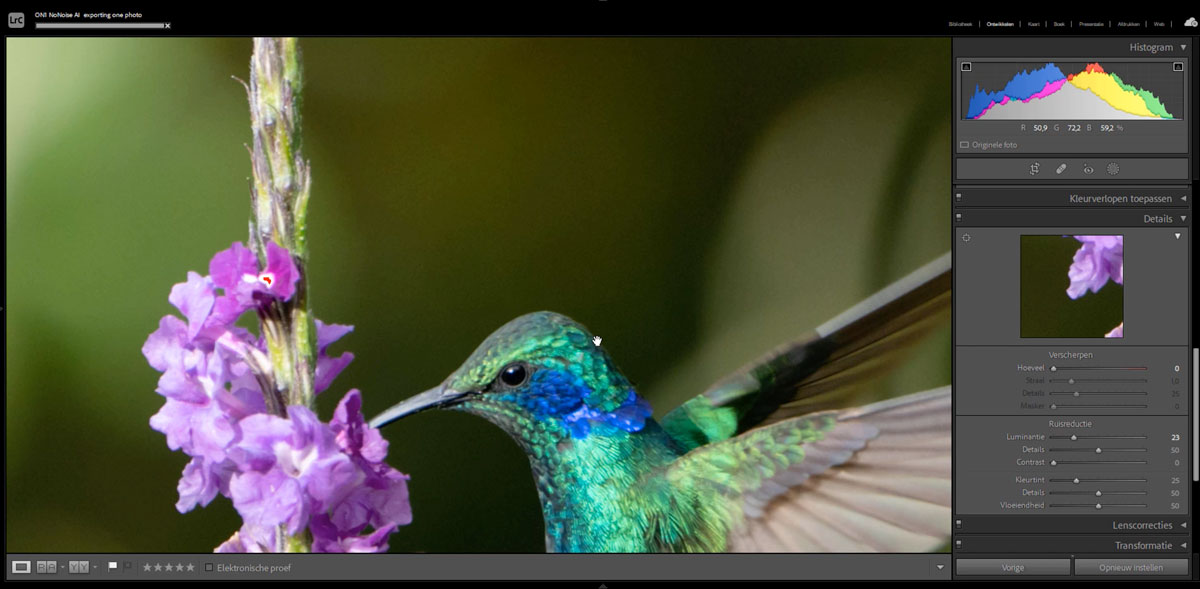
Lightroom Aanschaffen
Wil je graag meer te weten komen over Lightroom en de mogelijkheden van dit programma? Dan is het slim om te weten dat er twee Lightroom versies zijn, namelijk Lightroom Classic en Lightroom. Het grootste verschil zit in waar je de foto’s wilt opslaan. Lightroom is namelijk gericht op de cloud waarbij je de foto’s in de cloud van Adobe opslaat. Bij Lightroom Classic sla je alles lokaal op, op een (externe) harde schijf. Wil je graag meer lezen over de verschillen? Klik dan hier voor onze blog. Je kunt beide versies van Lightroom kopen via de officiële website van Adobe. Lightroom is op het moment van schrijven in abonnementsvorm te koop vanaf € 12,09 per maand, of voor hetzelfde bedrag in combinatie met Photoshop. Natuurlijk zit dit programma ook in de bundel met de volledige Adobe Suite, wat natuurlijk prijziger is. Het maandbedrag is afhankelijk van het aantal programma’s en eventuele cloudopslag die je nodig hebt. Let op, heb je veel foto’s? Cloudopslag kan dan erg duur uitpakken! Om die reden gebruiken de meeste fotografen Adobe Lightroom Classic.
Ruis verwijderen in ON1 NoNoise AI 2022
Wanneer we een foto gaan bewerken in ON1 ondergaat deze gelijk automatisch een ruisreductie bij het openen van de foto. Deze optie is natuurlijk aan of uit te zetten via de instellingen aan de rechterkant. Een groot voordeel van NoNoise is de kunstmatige intelligentie die duidelijk positief werk verricht. Het programma herkent elementen in de foto en past ruisreductie op de gewenste delen toe. Denk daarbij aan egale en onscherpe achtergronden, waarin de ruis vaak het meest zichtbaar zou zijn zonder ruisreductie. In ons geval wist het programma de vogel te herkennen en past daar minder ruisreductie toe, waardoor de scherpte en details optimaal behouden bleven. In de video laten we dit op slechts één foto zien, maar in de afgelopen maanden heb ik NoNoise AI vaak gebruikt en is het een vast onderdeel van mijn workflow geworden voor foto’s met hoge ISO-waarden.
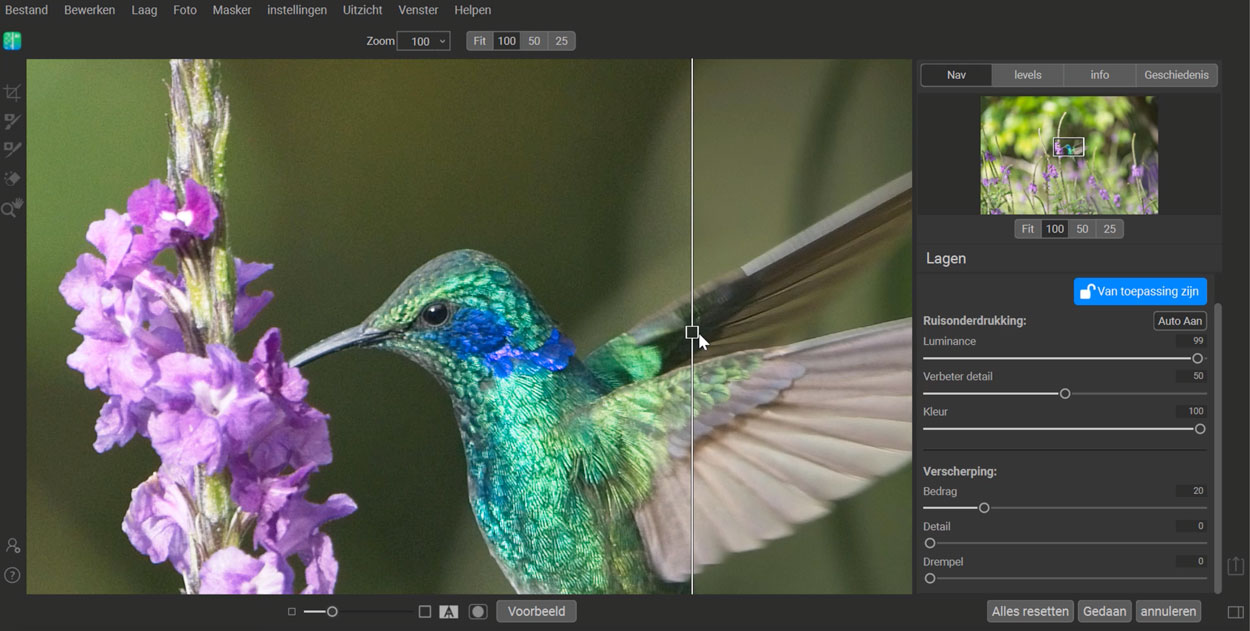
ON1 Photo RAW of On1 Nonoise aanschaffen
Ben je nieuwsgierig geworden naar ON1 en de mogelijkheden van dit slimme fotobewerkingsprogramma? Bekijk dan onze blog over ON1 Photo RAW, het volledige fotobewerkingsprogramma van ON1. Daarnaast biedt ON1 ook diverse plugins aan, die ook als standalone software te gebruiken zijn, voor Lightroom, Photoshop en Affinity Photo. NoNoise AI is één van die plugins. De volledige plug-in set bestaat uit NoNoise AI, AI Effects, Resize, Portrait AI, & HDR.
ON1 is zowel met of zonder cloudservice beschikbaar. Een groot voordeel van de aanschaf zonder cloudservice is dat je een volledige licentie aanschaft, wat betekent dat je niet vast zit aan een abonnement: het is een eenmalige betaling. Bekijk alle tarieven op de website van ON1.
Conclusie
In deze vergelijking komt ON1 NoNoise AI het best uit de test. De kunstmatige intelligentie maakt het gewoon een slimmer programma met mooiere foto’s als resultaat. Daarnaast is ON1 ook als plugin voor Lightroom te gebruiken, mocht je al een trouwe Lightroom gebruiker zijn. Zeker wanneer je hele bibliotheek al in Lightroom staat, kan de plugin ON1 NoNoise een goede uitkomst zijn. Ben je beginnend fotobewerker en nog op zoek naar een geschikt bewerkingsprogramma? Bekijk dan eens onze blog waarin we de meest bekende fotobewerkingsprogramma’s en de mogelijkheden naast elkaar zetten.
Heb je nog een vraag of opmerking naar aanleiding van dit artikel? Laat het ons weten in een reactie onder dit bericht. Wij proberen jouw vraag zo snel mogelijk te beantwoorden. Ook zijn wij benieuwd naar jouw ervaringen wat betreft het verwijderen van ruis.
Meer leren over Adobe Lightroom Classic?
Voor iedereen die echt de beste resultaten wilt behalen met Lightroom, hebben wij een complete online cursus Adobe Lightroom. Na aanmelding kun je direct van start en krijg je toegang tot ruim 100 lessen waarin je stap voor stap alle mogelijkheden van Lightroom Classic ontdekt.
Leer jij liever in een leslokaal? Wij organiseren regelmatig een cursus Adobe Lightroom op verschillende locaties. Hieronder vind je de ingeplande cursussen:
Handige Lightroom sneltoetsen
We hebben nog een leuke extra voor iedere Adobe Lightroom gebruiker, namelijk een spiekbriefje met sneltoetsen. Sneltoetsen zijn de toetsen op je toetsenbord waar een bepaalde Lightroom actie achter zit. Door veel sneltoetsen te gebruiken, kun je een stuk sneller werken in dit fotobewerkingsprogramma. Vul hieronder je naam en e-mailadres in en wij mailen het spiekbriefje binnen 15 minuten:


Hallo Mark,
ik ben al een paar jaar overgestapt van LR6 standalone, naar -wat nu zo genoemd wordt- ON1 Photo Raw2022.
Ik zie een paar heel essentiële voordelen ten opzichte van LR/Photoshop abonnement:
Alle meest gebruikte bewerkingen die ik als semi-pro fotograaf nodig heb, zit nu niet over twee programma’s verdeeld.
In ON1 kan ik alle bewerkingen van LR toepassen plus extra bewerkingen + het werken met layers. Ook de uitgebreide
meestal gratis te downloaden surplus zoals brushes, achtergronden, Luts , textures enz. maken van ON1 een prachtig, stevig bewerkingsprogramma.
Ik gebruik al jaren de standalone versies -en de upgrades zijn tegen zeer billijke prijzen.
Groet,
Rashmideva